Configuración de notificaciones push
Utilice el SDK Appcues para enviar notificaciones push a sus usuarios móviles
Antes de utilizar notificaciones push, sus aplicaciones y su cuenta Appcues deberán configurarse correctamente.
Se requieren licencias activas de los productos Appcues Mobile y Workflows para utilizar notificaciones push móviles.
Configurar su aplicación para notificaciones push
Androide
Las notificaciones push para Android se configuran a través del servicio de mensajería Firebase.
Las instrucciones sobre cómo crear su servicio Firebase Cloud Messaging se pueden encontrar aquí .
Las instrucciones sobre cómo configurar o actualizar su servicio de mensajería Firebase para admitir las notificaciones push Appcues se encuentran en los documentos de notificaciones push aquí .
iOS
Puede utilizar la configuración automática o manual para configurar su aplicación para notificaciones push.
Puede encontrar detalles sobre ambas opciones en la documentación del Kit Appcues aquí .
Marcos multiplataforma
Los marcos multiplataforma, como React Native , Flutter e Ionic , tendrán proyectos nativos que aún deberán configurarse individualmente con las instrucciones de Android o iOS anteriores.
Para React Native Expo, consulta el paquete appcues-expo-module para añadir funciones de notificaciones push. La aplicación Appcues Mobile Showcase ofrece un ejemplo de referencia.
Configuración de las notificaciones push en Appcues
Una vez que su aplicación o aplicaciones estén configuradas para admitir notificaciones push, su cuenta Appcues se puede actualizar con la configuración.
En Configuración > Aplicaciones e instalación, vaya a la aplicación que desea actualizar, seleccione los puntos suspensivos y seleccione Configuración de la aplicación.
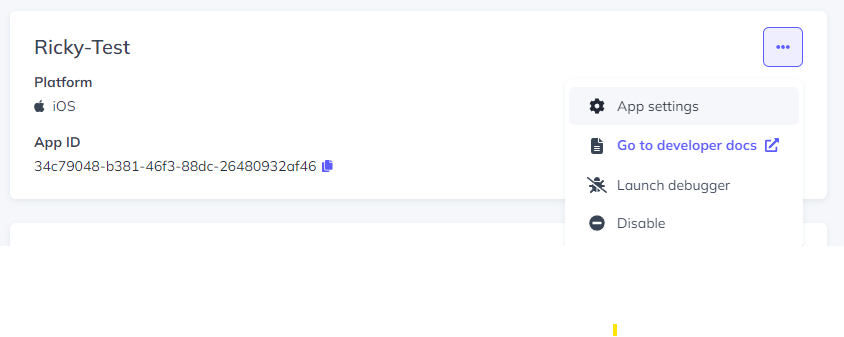
Si la aplicación es nativa (Android o iOS ) habrá una opción de configuración.
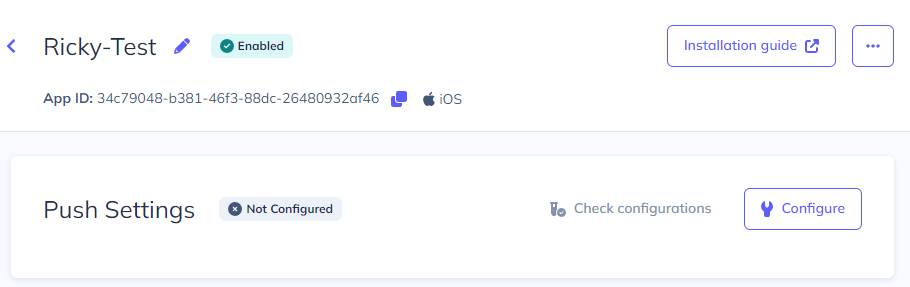
Si la aplicación es una aplicación multiplataforma, habrá dos opciones: una para Android y otra para iOS .

Seleccione el botón Configurar para la aplicación que desea configurar y siga los pasos.
Ventana de configuración de Android
Cargarás tu archivo de clave de Firebase Cloud Messaging, que es un archivo de clave privada en formato JSON necesario para autenticar y autorizar el acceso a los servicios de Firebase.

ventana de configuración iOS
Las aplicaciones iOS requieren que se ingresen algunos campos adicionales en el modal de configuración iOS Push.

ID del equipo del desarrollador: el 'ID del equipo' es un valor de 10 caracteres asignado por Apple que es necesario para habilitar las notificaciones en las aplicaciones iOS .
Identificador de paquete de aplicaciones: un ID de paquete identifica de forma única una aplicación mediante caracteres alfanuméricos, guiones y puntos en un formato DNS inverso.
Archivo de clave APN: se utiliza una clave privada para autenticar la comunicación con el servicio de notificaciones push de Apple. (Solo archivos .p8)
ID de clave APN: se utiliza una clave privada para autenticar la comunicación con el servicio de notificaciones push de Apple.
Prueba de configuraciones de inserción
Una vez ingresada toda la información, se puede probar la configuración seleccionando el enlace Verificar configuraciones en el modal de configuración push de la aplicación.

Si todo está correcto con tu configuración, selecciona Guardar y estarás listo para comenzar a usar notificaciones Push en esa conexión.